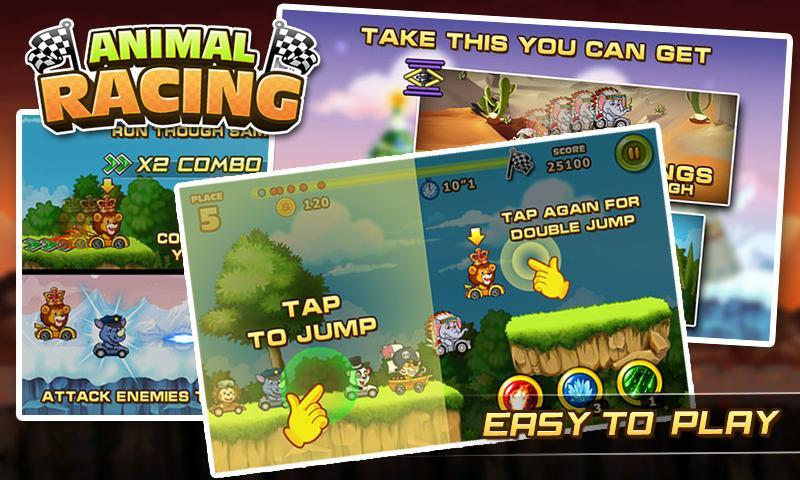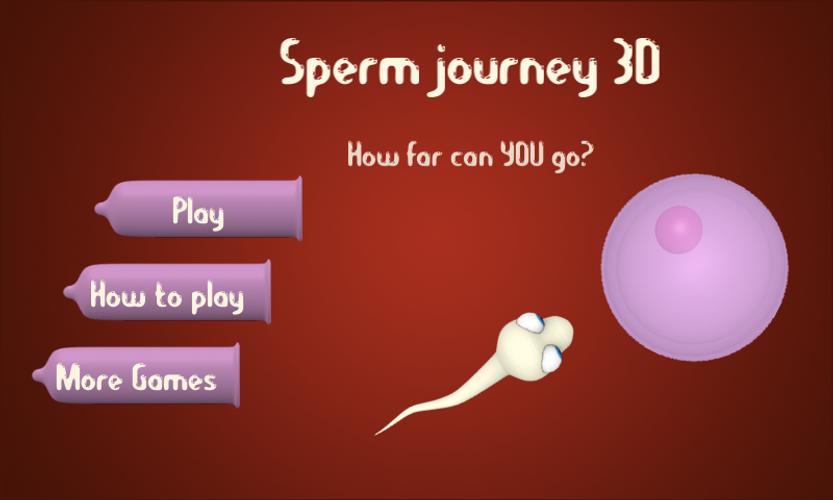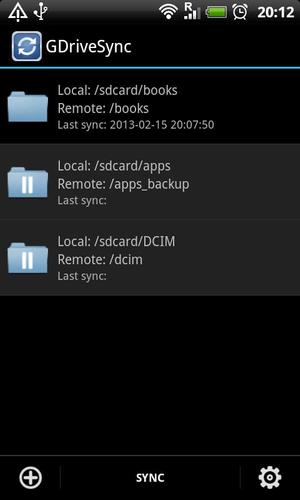 Offline
Offline
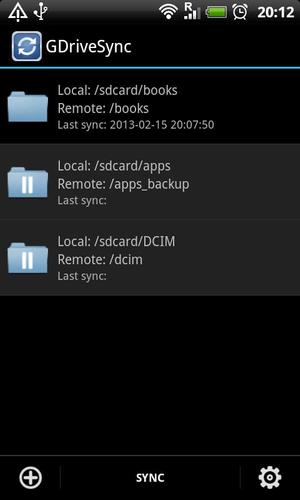
Sincronizar carpetas entre teléfonos y Google Drive Cloud de un solo clic
GDriveSync puede permitirle sincronizar carpetas entre teléfonos y el almacenamiento de Google Drive en 1 clic o automáticamente, incluidas fotos, videos y todo lo demás. Es fácil de usar y para el uso diario.
Características:
★ Sincronizar carpetas en 1 clic o automáticamente
★ Soporte de modos de sincronización múltiples, que incluye dos vías, cargadas solamente y solo descarga.
★ Se pueden sincronizar varias carpetas.
★ Admite múltiples almacenes, incluyendo almacenamiento interno, tarjeta SD externa y carpetas de sistemas sincronización.
★ Sincracción automática en un intervalo configurable
★ Opciones de conflicto para resolver diferentes versión de archivo en diferentes lugares
★ Opción de solo wifi
★ Copia de seguridad y restauración
Modos de sincronización (tipo de sincronización) Detalles:
✔ Sincronización de dos vías - Confirmar. Si se cambió un archivo/carpeta en un lugar diferente (conflicto de versión), GDriveSync aparecerá un diálogo para preguntar cómo continuar la sincronización.
✔ Sincronización de dos vías - Carga. Similar a la opción "Confirmar" anterior, GDriveSync cargará un archivo cambiado local para sobrescribir la copia remota.
✔ Sync de dos vías - Descargar. Similar a la opción "Confirmar" anterior, GDriveSync descargará una copia remota para sobrescribir el archivo local.
✔ Subir solo. Es una forma de sincronización. Solo se sincronizarán los archivos/carpetas agregados/modificados locales al almacenamiento de Google Drive. Esto se puede usar para fines de copia de seguridad.
✔ Descargar solamente. Es una forma de sincronización. Solo se sincronizarán los archivos/carpetas agregados/modificados remotos (descargar) al teléfono local.
✔ Desactivar Sync. La sincronización de carpetas está deshabilitada.
Instrucciones:
1. Seleccione la cuenta de Google con Google Drive por primera vez en el lanzamiento
2. Agregue carpetas de sincronización tantas como desee. Por defecto, abre el almacenamiento externo primario al agregar una carpeta de sincronización. Puede hacer clic en el botón "Padre" o de retroceso para navegar a otras carpetas. Sin embargo, si la carpeta de sincronización seleccionada no está en el almacenamiento externo primario, como la carpeta del sistema o la carpeta de tarjeta SD, solo la opción de carga está disponible en el diálogo de tipo de sincronización debido a la limitación del sistema.
3. Habilite "Sync automática" para sincronización automática o simplemente haga clic en "Sincronizar" para comenzar Sync por manual
Carpeta de clic largo para ver más opciones
Apoyo:
Correo electrónico: [email protected]
Obtenga primogemas gratuitos, Mora, experiencia y más con estos códigos de impacto Genshin de noviembre de 2024, 5.1 códigos de transmisión en vivo y descubra cómo canjear códigos activos.
Si está aburrido de tocar la versión de vainilla de Metaphor Refantazio, puede consultar estas cinco modificaciones.
¿Luchando con sus presentaciones para el evento The Haunt de Roblox en 2024? ¡Mira nuestra guía sobre el uso de Dress para impresionar para crear tus capturas!
Nuestro tutorial para Dragon Age: The Veilguard con algunos consejos y trucos útiles, con guías para rompecabezas, jefes, compañeros, equipos, romance y más.
¿Qué facción deberías elegir en Dragon Age: The Veilguard?
¿Busca algunos recursos de bonificación en Sea of Conquest: Pirate War? Lo tenemos cubierto con estos códigos para los últimos regalos de marina.
¡En nuestro sitio web puedes descargar fácilmente la última versión de GDriveSync! ¡No es necesario registrarse ni enviar SMS!